Come proteggere una cartella con password gratis
Se abbiamo la necessità di proteggere dei documenti importanti, criptandoli e rendendoli accessibili solo a chi ha la password corretta, possiamo utilizzare il programma gratuito TrueCrypt. TrueCrypt crea un hard disk virtuale, accessibile da Risorse del computer, nel quale memorizzare i nostri documenti, che saranno criptati.
Prima di tutto, collegatevi a questa pagina e fate click sul pulsante Download per scaricare TrueCrypt. Dopo averlo scaricato, estraete l'archivio scaricato e fate doppio click sul file di installazione TrueCrypt Setup.exe. Nella finestra che si apre, fate semplicemente click sul pulsante Install per installare TrueCrypt.
Al termine dell'installazione, fate click sul pulsante Exit. Per avviare TrueCrypt e proteggere i vostri dati, andate su Start, poi su Tutti i programmi ed infine su TrueCrypt. Nella finestra principale del programma, fate click sul pulsante Create Volume e poi sul tasto Next.
Nella finestra che si apre dovete indicare il percorso in cui salvare il file che conterrà i vostri documenti criptati. Se cancelliamo questo file, perderemo ovviamente tutti i nostri documenti criptati! Fate click sul pulsante Select File..., date un nome al file che conterrà i vostri documenti criptati e fate click suk pulsante Apri.
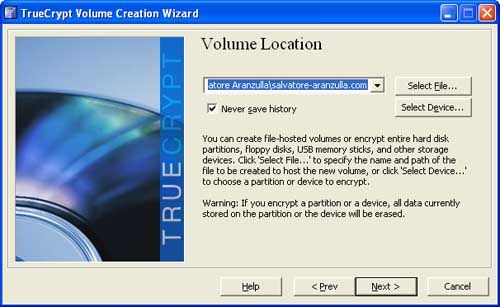
A questo punto, fate click due volte di seguito sul pulsante Next. Nella finestra che si apre, stabilite il numero massimo di MB che potranno essere memorizzati nel vostro spazio criptato. Facendo click sul pulsante Next, dovete specificare in Password e in Confirm la password per accedere ai vostri dati criptati.
I creatori di TrueCrypt consigliano di utilizzare una password di almeno 20 caratteri: più la password è complessa e lunga, minori saranno le possibilità di scoprirla. TrueCrypt permette di utilizzare un file che sostituisce la password. In questo caso, per accedere allo spazio criptato, dovremo selezionare il file usato come password.
Per fare questo, dovete mettere il segno di spunta alla voce Use keyfiles e selezionare il file. Se perdete la password oppure il file, che funge da password, non potrete più accedere ai vostri dati! Nella finestra successiva, infine, fate click sul pulsante Format per terminare la creazione dello spazio criptato.
Per accedere al vostro spazio criptato, fate click, prima di tutto, sul pulsante Select File... e selezionate il file che contiene i vostri dati criptati. A questo punto, selezionate una lettera a piacere nel riquadro superiore e fate click sul pulsante Mount. La lettera scelta sarà quella che identificherà il vostro hard disk criptato.
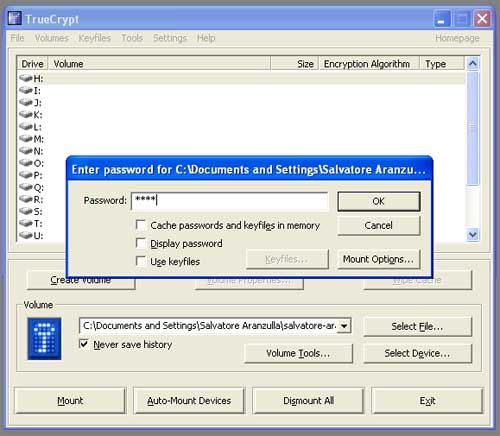
Nella finestra che si apre, digitate la password per accedere al vostro spazio criptato oppure selezionate il file utilizzato come password (Use keyfiles) e fate click sul pulsante OK. Se la password è corretta, vedrete in Risorse del computer un nuovo hard disk, contrassegnato dalla lettera scelta precedentemente, nel quale memorizzare tutti i vostri documenti da proteggere.
I documenti spostati all'interno di questo hard disk vengono criptati istantaneamente. Allo stesso modo potete accedere ai documenti criptati, semplicemente facendo doppio click sulla loro icona. Quando l'hard disk con i dati criptati non vi serve più, nella finestra principale di TrueCrypt, selezionate la lettera dell'hard disk e fate click sul pulsante Dismount. Se non fate click sul pulsante Dismount, chiunque potrà accedere ai vostri dati!
